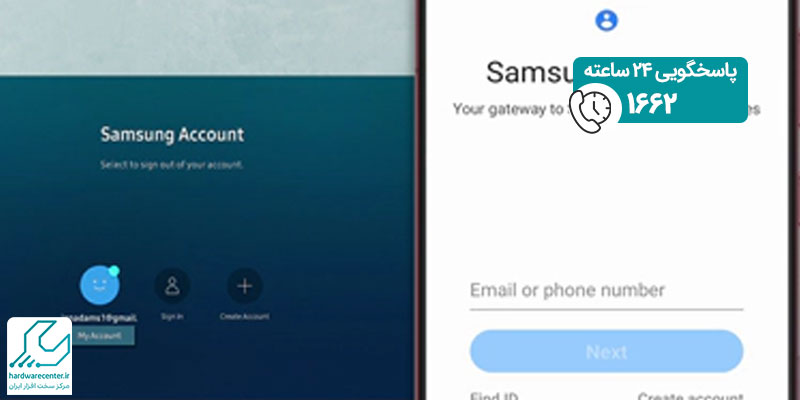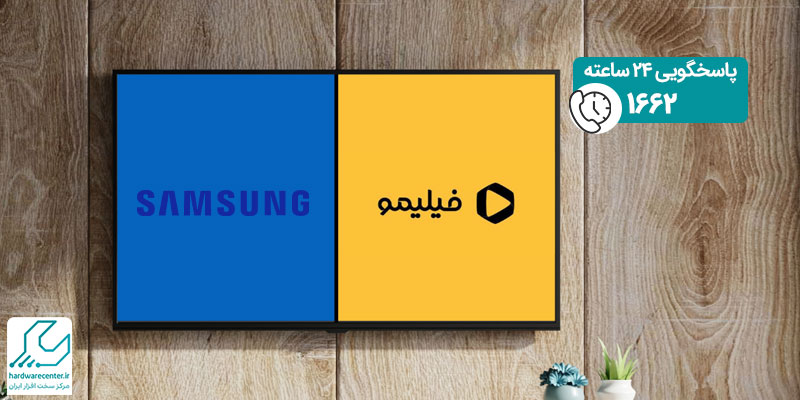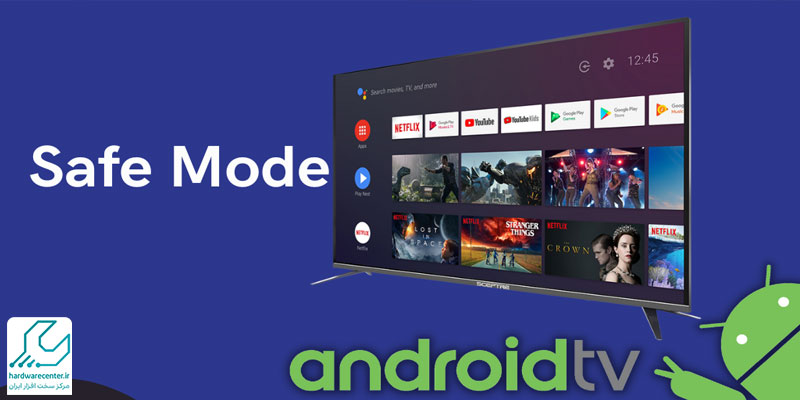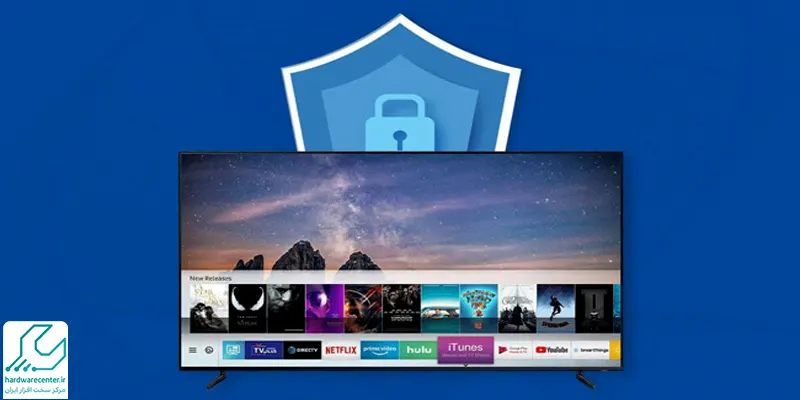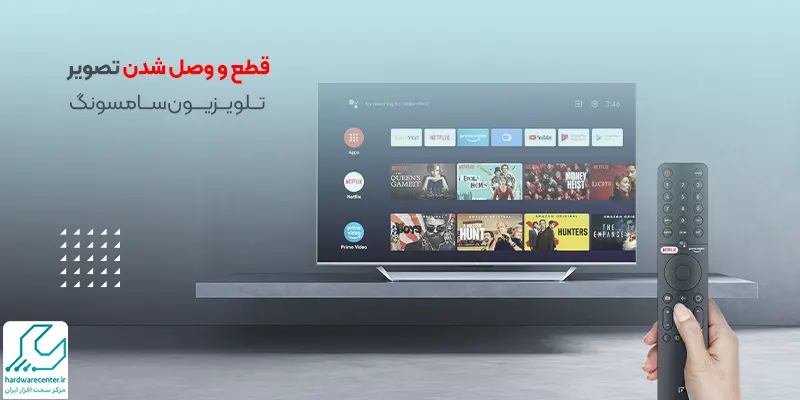فعال کردن زیرنویس تلویزیون سامسونگ هنگامی که به زبان فیلم یا سریال های خارجی تسلط کافی ندارید، بسیار کاربردی خواهد بود. یکی از محاسن اصلی زیرنویس این است که صدای اصلی محتوا را می شنوید، در حالی که در دوبله این طور نیست. قابلیت Subtitle همچنین برای افراد ناشنوا و کم شنوا که قادر به دریافت صدای برنامه نیستند، مفید واقع می شود.
خوشبختانه کمپانی سامسونگ ویژگی زیرنویس را به نمایشگرهای خانگی خود افزوده تا کاربران بتوانند از تماشای محتواهایی با زبان بیگانه نهایت لذت را ببرند. ترفندهای مختلفی برای فعال سازی زیرنویس تلویزیون سامسونگ وجود دارد که در ادامه به آن ها اشاره خواهیم کرد.
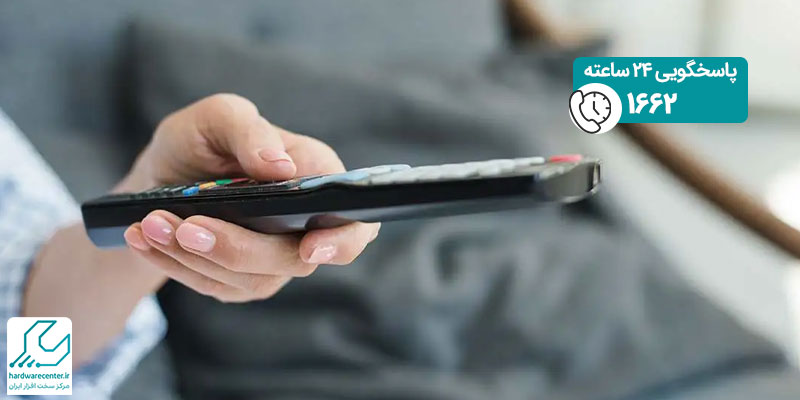
روش های فعال کردن زیرنویس تلویزیون سامسونگ
همان طور که گفته شد، روشن کردن قابلیت Subtitle تماشای فیلم را به زبان اصلی امکان پذیر می سازد. علاوه بر آن باعث می شود که بدون حواس پرتی روی محتوا تمرکز کنید. روش های مختلفی برای فعال کردن زیرنویس تلویزیون سامسونگ وجود دارد که مهم ترین آن ها به شرح ذیل هستند:
پیشنهاد سایت : تار شدن تصویر تلویزیون سامسونگ
افزودن فایل زیرنویس به ویدئو
اولین روش جهت فعال سازی قابلیت Subtitle در تلویزیون سامسونگ این است که زیرنویس را از طریق اینترنت دانلود کنید. سپس فایل بارگیری شده را مطابق مراحل زیر به دستگاه انتقال دهید:
- نخست باید با مراجعه به سایت های معتبر زیرنویس فیلم مورد نظر را دانلود نمایید. معمولا سایت هایی که ارائه دهنده فیلم ها و سریال های خارجی هستند، لینک دانلود زیرنویس را نیز در اختیار کاربران قرار می دهند. در اغلب موارد می توانید زیرنویس ویدئو دلخواه خود را به صورت رایگان بارگیری کنید.
- در مرحله بعد باید نام مشترکی را برای فایل مربوط به فیلم و زیرنویس تعیین نمایید. سپس هر دو فایل را در یک فولدر ذخیره کنید و روی فلش مموری بریزید.
- توجه داشته باشید که برای فعال کردن زیرنویس تلویزیون سامسونگ فرمت ویدئو اهمیت بسیار زیادی دارد. زیرا فرمت اشتباه یا ناسازگار باعث می شود که متن مورد نظر روی فیلم یا سریال به نمایش در نیاید. Mp4 و AVI از جمله فرمت های سازگار با نمایشگرهای سامسونگ هستند، می توانید فرمت فایل را به یکی از موارد ذکر شده تغییر دهید.
- اکنون فلش مموری را به تلویزیون اتصال دهید و از تماشای فیلم یا سریال خارجی همراه با زیرنویس لذت ببرید.
استفاده از تنظیمات تلویزیون سامسونگ
یکی از روش های بسیار کاربردی برای روشن کردن قابلیت Subtitle مراجعه به بخش تنظیمات تلویزیون سامسونگ است. جهت فعال سازی این ویژگی دکمه Subtitle روی ریموت کنترل را مکرراً بفشارید. فشار دادن مداوم این کلید موجب می شود تا زبان محتوای در حال پخش از انگلیسی به فارسی یا… تغییر کند.
راه دیگر برای فعال کردن زیرنویس تلویزیون سامسونگ از طریق تنظیمات به این صورت است که ابتدا باید محتوای مورد نظر را پخش نمایید. سپس از روی ریموت کنترل دکمه Info را بفشارید. بعد از فشردن این کلید یک سری آیتم های مربوط به انتخاب زبان روی صفحه نمایش دستگاه ظاهر می شود.
شما باید با زدن دکمه های افزایش و کاهش ولوم صدا روی زبان مورد نظر خود بروید و آن را انتخاب کنید. البته در برخی از مدل های نمایشگر سامسونگ لازم است جهت برگزیدن زبان کلیدهای چپ و راست روی ریموت را فشار دهید.
افزودن زیرنویس به فیلم از طریق برنامه Freemake Video Converter
یکی دیگر از روش های مورد تأیید کارشناسان این است که زیرنویس را به فایل هایی مانند AVI، MP4، MKV و… بیفزایید. البته برای این کار به نرم افزارهای تغییر فرمت فایل دارید که یکی از بهترین آن ها Freemake Video Converter است. جهت فعال کردن زیرنویس تلویزیون سامسونگ از طریق برنامه Freemake Video Converter مراحل مراحل زیر را انجام دهید:
برای ارتباط با نمایندگی تلویزیون سامسونگ کلیک کنید
- نرم افزار Freemake Video Converter را دانلود کرده و روی سیستم خود نصب کنید. وارد برنامه شوید و گزینه Add video را انتخاب نمایید.
- فایل مربوط به فیلم یا سریال را با فرمت دلخواه خود که می تواند AVI، MKV و MP4 باشد، انتخاب کنید. سپس روی عبارت Subtitles off بزنید و فایل زیرنویس فارسی ویدئو را برگزینید.
- روی گزینه Add subtitle کلیک نمایید و نام فایل زیرنویس و فایل مربوط به فیلم را به یک اسم یکسان تغییر دهید. نهایتاً فایل ها را روی فلش بریزید و در تلویزیون سامسونگ اجرا نمایید.
تغییر دادن فرمت فایل ویدئو به AVI
از جمله بهترین راه کارها جهت اجرای زیرنویس فارسی در نمایشگرهای سامسونگ این است که فرمت فایل ویدئویی را به AVI تغییر دهید. لازم به ذکر است در این ترفند متن فارسی به فیلم مورد نظر می چسبد و می توانید آن را با فرمت AVI مشاهده کنید. در این روش برای فعال کردن زیرنویس تلویزیون سامسونگ کافی است مطابق مراحل زیر عمل نمایید:
- در قسمت پایین صفحه گزینه to AVI را برگزینید. سپس برای یکسان فرمت فایل ورودی و خروجی روی عبارت Same as source کلیک کنید.
- اکنون برای تعیین کیفیت فایل خروجی فیلم به دنبال آیتمی تحت عنوان One-pass encoding speed بگردید و آن را انتخاب نمایید.
- در مرحله بعد روی گزینه convert کلیک کنید و منتظر بمانید تا فرآیند تغییر فرمت به اتمام برسد. نهایتا برای اجرای محتوا از برنامه های مخصوص رایت نظیر Nero استفاده کنید.
اجرای زیرنویس با نرم افزار Format Factory
در صورت استفاده از برنامه Format Factory به سهولت می توانید زیرنویس فارسی را برای ویدئوهای دارای فرمت AVI اجرا نمایید. البته این نرم افزار قدرتمند از فرمت هایی مانند IDX، SRT، ASS و… نیز پشتیبانی می کند. جهت فعال کردن زیرنویس تلویزیون سامسونگ با ابزار Format Factory گام های زیر را دنبال نمایید:
- نخست برنامه Format Factory را دانلود و روی سیستم خود نصب کنید، سپس فیلم یا سریال مورد نظر را اجرا نمایید. پس از اجرای فایل در قسمت بالا و سمت چپ صفحه آیتمی را با نام All to AVI خواهید دید، روی این گزینه کلیک کنید. حالا عبارت Add File را برگزینید و روی فایل مورد نظر بزنید.
- هنگامی که گزینه All to AVI را انتخاب می کنید، آیتم های مختلفی ظاهر می شود. شما باید روی گزینه Output Setting کلیک نموده و کیفیت فایل نهایی را تعیین نمایید.
- جهت اجرای زیرنویس عبارت Additional Subtitle srt ، ass ، ssa ، idx را انتخاب کنید. اکنون به پنجره ای هدایت می شوید که باید سایز متن را مشخص سازید، بعد از آن روی دکمه OK بزنید. نهایتاً گزینه Start را برگزینید تا عملیات چسباندن متن به فیلم آغاز شود.
مشکلات مربوط به زیرنویس تلویزیون سامسونگ
ممکن است پس از فعال کردن زیرنویس تلویزیون سامسونگ متن مورد نظر روی فیلم پخش نشود. در چنین شرایطی به احتمال زیاد پای یکی از ایرادات زیر در میان است:
آپدیت نبودن سیستم
اگر سیستم عامل نمایشگر خانگی شما قدیمی باشد، متن روی ویدئو دیده نمی شود. چنانچه آپدیت جدیدی برای نرم افزار دستگاه ارائه شده، حتماً نسبت به دریافت آن اقدام کنید.
عملکرد نامناسب فلش USB
مشکلات مربوط به USB معمولاً باعث می شوند که زیرنویس فیلم یا سریال به نمایش در نیاید. برای مثال امکان دارد فلش مموری مورد نظر عملکرد مناسبی نداشته باشد و انتقال اطلاعات به کندی انجام گیرد. در چنین شرایطی تنها با تعویض فلش مموری می توانید مشکل پیش روی خود را برطرف کنید.
عدم پشتیبانی از یک فرمت خاص
نمایشگرهای سامسونگ از اغلب فرمت ها پشتیبانی می کنند. البته برخی مدل های تلویزیون سامسونگ با تعدادی از فرمت ها ناسازگار هستند. در این حالت بهتر است فرمت فایل مربوطه را به کمک برنامه های جانبی تغییر دهید.
خاموش بودن قابلیت Subtitle
اگر پس از فعال کردن زیرنویس تلویزیون سامسونگ همچنان متن روی ویدئو نشان داده نشد، به احتمال زیاد قابلیت Subtitle خاموش است. برای فعال کردن این ویژگی وارد بخش Tools شوید و روی گزینه Setting کلیک کنید. سپس عبارت Subtitle Setting را انتخاب نمایید و آن را روی حالت On قرار دهید.
این مطلب مفید رو از دست نده : آموزش فارسی سازی تلویزیون سامسونگ
رفع ایراد وارونگی زیرنویس در تلویزیون سامسونگ
گاهی اوقات پس از فعال سازی زیرنویس تلویزیون سامسونگ متوجه می شوید که متن به صورت وارونه روی فیلم ظاهر شده است. برای حل چنین مشکلی ویدئوی مورد نظر را اجرا کنید، سپس وارد بخش TV Settings شوید. در گام بعدی روی گزینه Set up video playback کلیک نمایید و نهایتاً Code page را برگزینید.
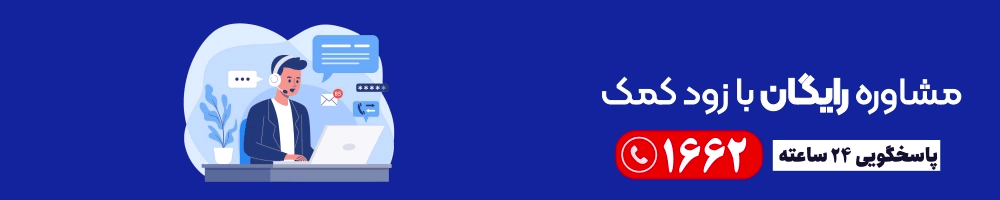
علت عدم نمایش زیرنویس در تلویزیون چیست؟
گاهی اوقات پس از فعال کردن زیرنویس تلویزیون سامسونگ متن مورد نظر روی فیلم یا سریال نمایش داده نمی شود. این موضوع به دلایل مختلفی اتفاق می افتد، برای مثال ممکن است نمایشگر خانگی شما از فرمت فایل مربوطه پشتیبانی نکند. همچنین در صورتی که نام فایل زیرنویس و محتوای ویدئویی یکسان نباشند، فرآیند نمایش زیرنویس با اختلال مواجه می شود. در صورتی که با مشکل عدم نمایش subtitle دست و پنجه نرم می کنید، می توانید از راه کارهای زیر برای رفع مشکل کمک بگیرید:
تغییر فرمت فایل با برنامه نوت پد
نخستین ترفند این است که فرمت فایل زیرنویس را مطابق مراحل زیر از طریق برنامه نوت پد تغییر دهید:
- ابتدا فایل subtitle را با فرمت SRT بارگیری نموده و در نرم افزار نوت پد اجرا نمایید.
- بدون این که سند مورد نظر را ویرایش کنید، به منوی File بروید. پس از آن روی گزینه Save as بزنید تا محتوا در دستگاه ذخیره شود.
- اکنون برای این که پس از فعال کردن زیرنویس تلویزیون سامسونگ مشکلی نداشته باشید، روی عبارت Unicode کلیک نمایید. با این اقدام زیرنویس در فولدری که فایل ویدئو در آن وجود دارد، ذخیره می شود.
- در گام نهایی روی فایل subtitle کلیک راست کنید و از بین موارد ظاهر شده Rename را برگزینید. حالا باید فرمت سند را از txt به srt تغییر دهید.
تغییر فرمت ویدئو با نرم افزار WonderFox HD Video Converter Pro
ترفند بعدی جهت پایان دادن به مشکل عدم نمایش زیرنویس این است که از طریق نرم افزارهای جانبی فرمت فیلم را تغییر دهید. به عبارت بهتر باید فرمت ویدئو را به نوعی تبدیل کنید که نمایشگر سامسونگ توانایی اجرای آن را داشته باشد. یکی از بهترین نرم افزارهایی که به این منظور طراحی شده، WonderFox HD Video Converter Pro است. موتور قدرتمند WonderFox قادر است فرمت هایی نظیر MP4، HD AVI، HD MTS و… را به فرمت HD تبدیل کند. علاوه بر آن برنامه مذکور می تواند فرمت HD را به انواع استاندارد تبدیل نماید و حجم ویدئو را کاهش دهد.
دانلود ویدئو با زیرنویس چسبیده
راه کار ساده دیگری نیز جهت رهایی از دردسرهای مربوط به فعال کردن زیرنویس تلویزیون سامسونگ یا عدم نمایش متن وجود دارد. جهت خاتمه دادن به مشکلات subtitle بهتر است فیلم یا سریال را به صورت زیرنویس چسبیده دانلود نمایید. در چنین شرایطی دیگر نیاز نیست که وقت خود را صرف تغییر فرمت فایل ها کنید.
نحوه تغییر دادن رنگ متن زیرنویس در تلویزیون سامسونگ
اگر بعد از روشن کردن قابلیت Subtitle رنگ زیرنویس را نپسندیدید، اصلا نگران نباشید. خوشبختانه در نمایشگرهای سامسونگ این امکان وجود دارد که با مراجعه به بخش تنظیمات بتوانید رنگ متن را تغییر دهید.